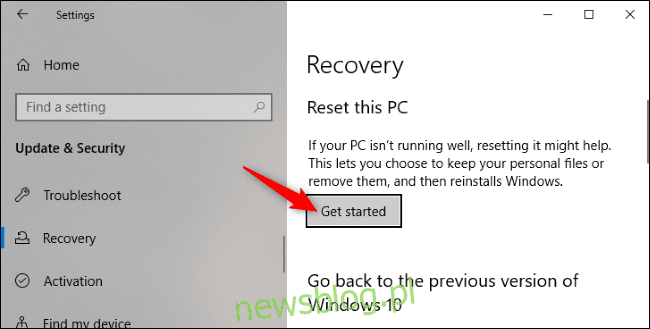
cập nhật hệ thống Windows Ngày 10 tháng 5 năm 2020 mang tính năng “Làm mới” cho phép bạn cài đặt lại hệ thống Windows, đồng thời loại bỏ lạm dụng do nhà sản xuất cài đặt khỏi máy tính xách tay hoặc máy tính để bàn của bạn. Không còn là một phần của ứng dụng Windows Bảo vệ.
Bạn sẽ tìm thấy tính năng Khởi động mới được tích hợp trong tính năng “Đặt lại PC” của hệ thống Windows 10. Nó không còn được gọi là Fresh Start nữa và bạn cần kích hoạt tùy chọn đặc biệt để gỡ cài đặt bloatware khi đặt lại máy tính của bạn về trạng thái xuất xưởng.
Để bắt đầu, hãy đi tới Cài đặt > Cập nhật & Bảo mật > Khôi phục. Nhấp vào “Bắt đầu” trong Đặt lại PC này.
Chọn “Keep My Files” để giữ các tệp cá nhân trên máy tính của bạn hoặc “Delete All” để xóa chúng. Dù sao, hệ thống Windows sẽ xóa các ứng dụng và cài đặt đã cài đặt.
Cảnh báo: Trước khi nhấp vào “Xóa tất cả”, hãy đảm bảo rằng bạn đã sao lưu các tệp quan trọng của mình.
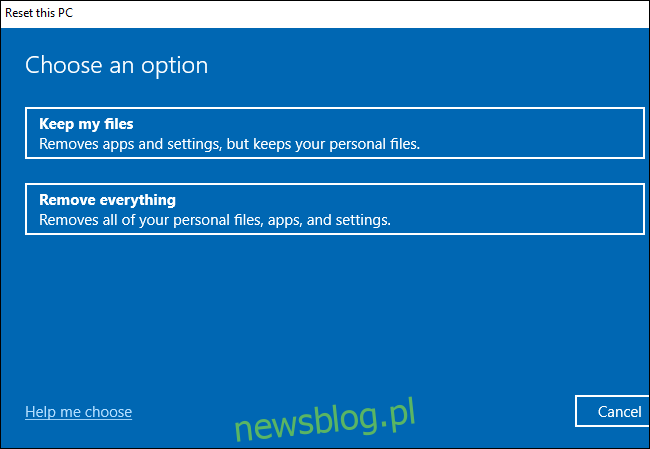
Sau đó chọn “Cloud Download” để tải về các file cài đặt hệ thống Windows 10 từ Microsoft hoặc “Cài đặt lại cục bộ” để sử dụng tệp cài đặt hệ thống Windows trên máy tính.
Tải xuống từ đám mây thực sự có thể nhanh hơn nếu bạn có kết nối internet nhanh, nhưng máy tính của bạn sẽ cần tải xuống vài gigabyte dữ liệu. Cài đặt lại cục bộ không yêu cầu tải xuống, nhưng có thể không thành công nếu cài đặt hệ thống Windows nó bị hỏng.
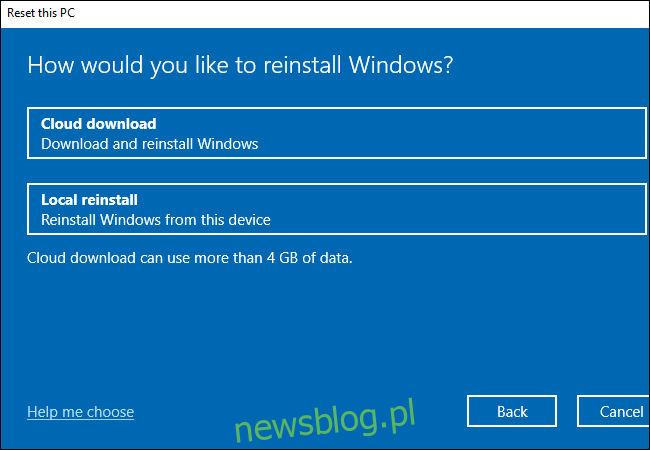
Trên màn hình cài đặt bổ sung, nhấp vào “Thay đổi cài đặt”.
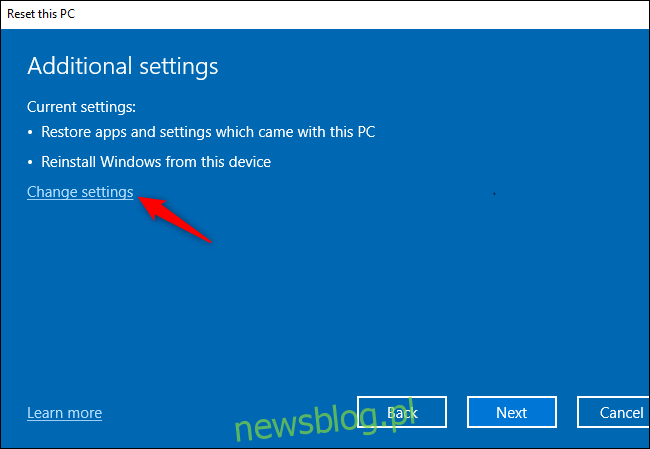
Đặt “Khôi phục ứng dụng đã cài đặt?” tùy chọn “Không” Khi tùy chọn này bị tắt, hệ thống Windows nó sẽ không tự động cài đặt lại các ứng dụng do nhà sản xuất PC cung cấp cùng với PC của bạn.
Lưu ý: Nếu thông báo “Khôi phục ứng dụng đã cài đặt gốc?” không có tùy chọn nào ở đây, máy tính của bạn không có bất kỳ ứng dụng nào được cài đặt sẵn. Điều này có thể xảy ra nếu bạn tự cài đặt hệ thống Windows trên máy tính của bạn hoặc nếu trước đó bạn đã xóa các ứng dụng được cài đặt sẵn khỏi máy tính của mình.
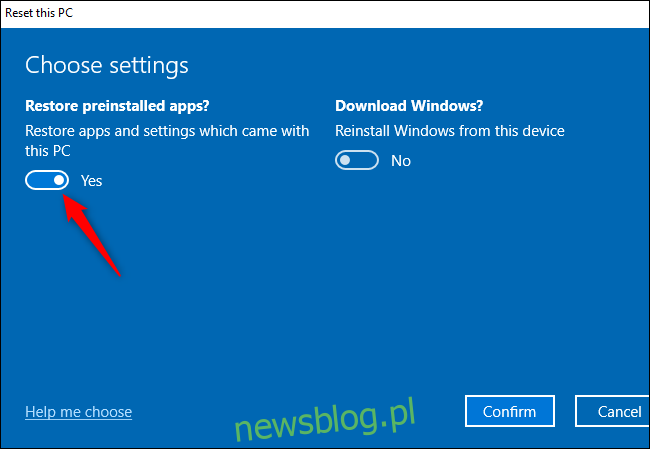
Nhấp vào “Xác nhận” và tiếp tục quá trình đặt lại PC này.
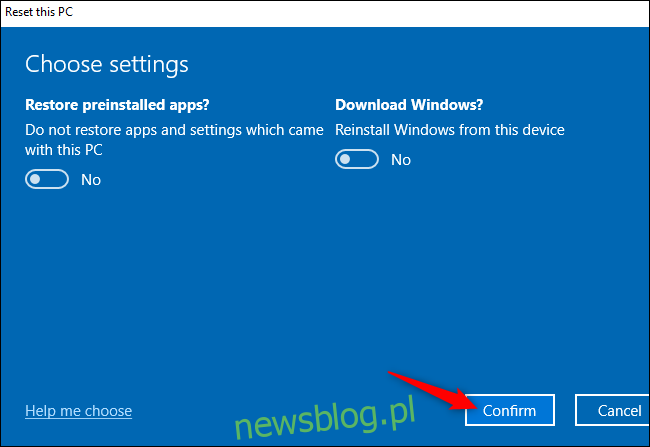
Bạn sẽ nhận được một cài đặt hệ thống sạch Windows mà không có bất kỳ ứng dụng nào do nhà sản xuất cài đặt làm lộn xộn hệ thống của bạn sau này.
